File explorerCPC Mac OS Xwie, FinderErhielt einen neuen -Funktion die Einführung von OS X Mavericks, nämlich Ordner öffnen im November Registerkarten anstatt in sie zu öffnen neue Fenster. Diese Funktion hilft dem Anwender, um den Bildschirm sauber und ordentlich zu halten, wenn erforderlich Öffnung mehr Ordner, kann aber in bestimmten Situationen irritierend werden, wenn sie diese Ordner öffnen möchten verschiedene Finder-Fenster.
Für diejenigen, die lieber verschiedene Ordner in Finder-Fenstern geöffnet anstatt in sie zu öffnen November RegisterkartenKönnen Sie eine der folgenden Methoden verwenden, um diese Funktion zu deaktivieren.
Wie Ordner im Finder-Fenster verschiedene Registerkarten anstelle von neuen OS X öffnen?
1. Der einfachste Weg, Ordner im Finder-Fenster im November öffnen ist es, halten Sie die Option und um Rechtsklick pe Mappe Sie öffnen möchten. Sie werden bemerken, dass in Rechtsklick-Menü Anzeigen die Option In neuer Registerkarte öffnen wird ersetzt durch In neuem Fenster öffnen.
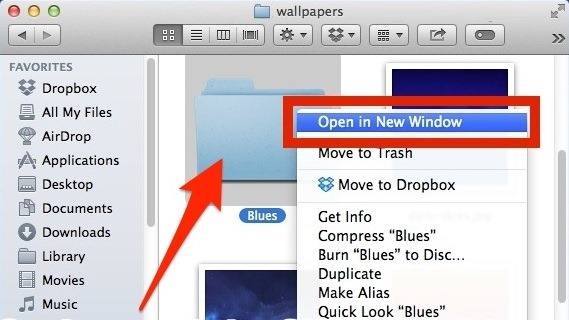
2. Wenn Sie möchten, komplett deaktivieren Tabs in FinderSo dass alle Ordner in neuen Fenstern geöffnet sind, folgen Sie den Anweisungen unten:
- in Finder, geöffnet Finder-Menü und wählen Sie Voreinstellungen
- sub Registerkarte Allgemeines untick Offen folders in Registerkarten statt neu windows
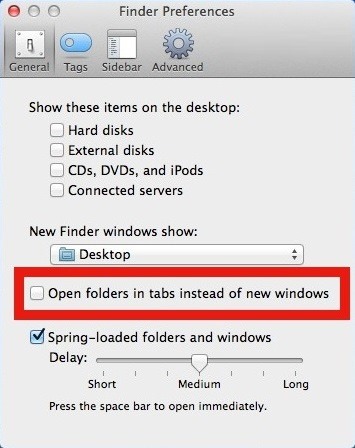
- Dann, nachdem Sie diese Einstellung vorgenommen haben, wenn Sie wollen öffnen Sie einen neuen OrdnerDrücken und halten Sie Befehl und geben doppelklicken Sie auf auf den Ordner, um es in ein öffnen neues Fenster
STEALTH SETTINGS - Wie Öffnen folders in neue windows (anstelle von Registerkarten) im OS X Finder